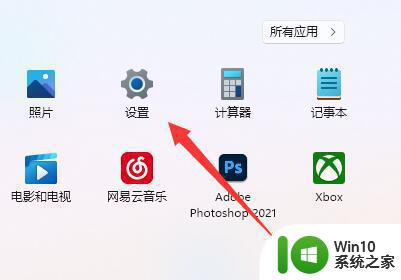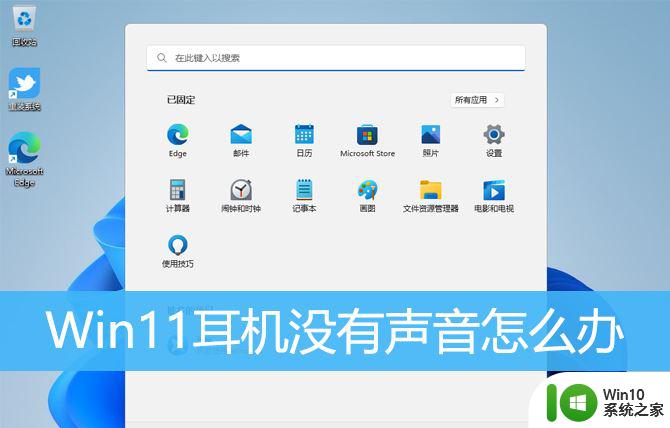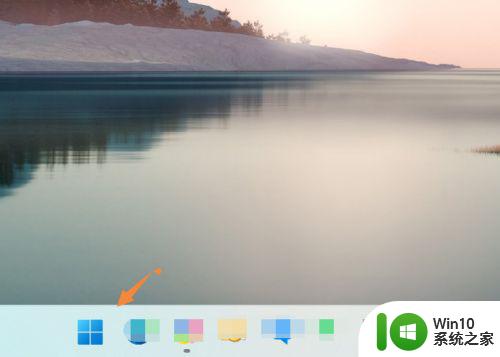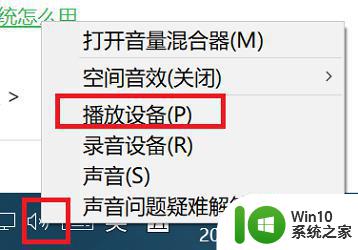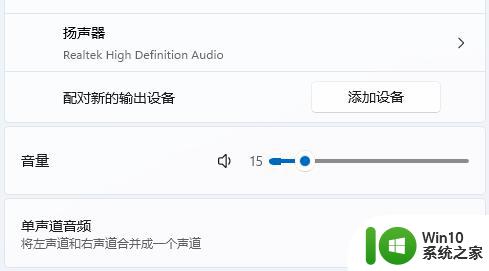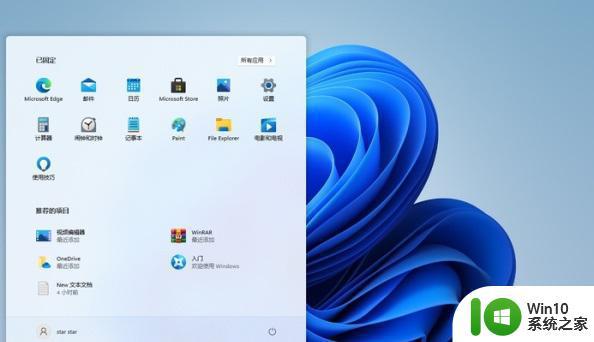win11戴耳机打游戏声音闷闷的处理方法 win11戴耳机打游戏声音闷闷的怎么回事
更新时间:2023-03-21 09:55:55作者:yang
现在大家在win11电脑上打游戏都喜欢戴上耳机,这样不仅不会影响到身边的人,而且音质效果更佳。也有些时候遇到戴耳机打游戏总感觉声音闷闷,听起来一点也不舒服,检查耳机设备没问题,那可能是声音设置问题,下面给大家带来一招处理方法。
1、首先我们通过开始菜单打开“设置”
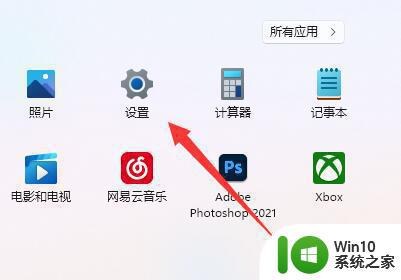
2、接着打开其中的“声音”设置。
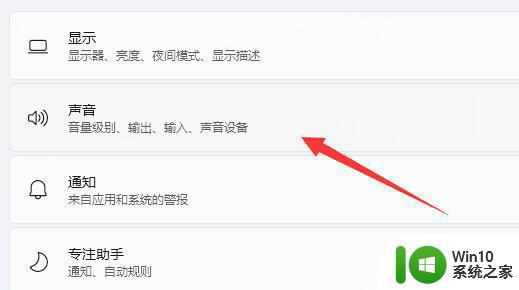
3、然后打开最下面的“更多声音设置”
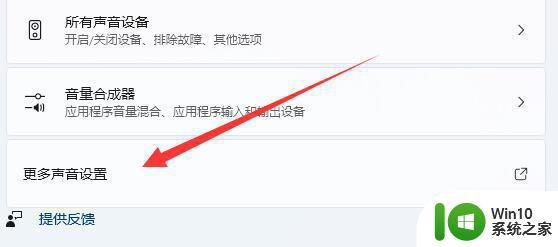
4、打开后,右键需要使用的声音设备,打开“属性”
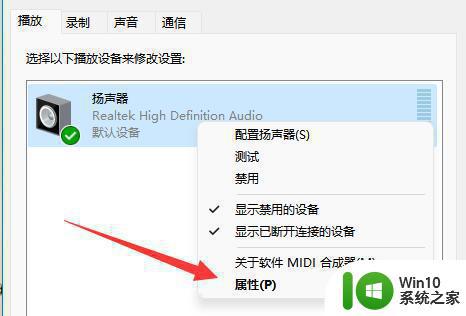
5、最后在“增强”里“禁用所有声音”并保存即可。
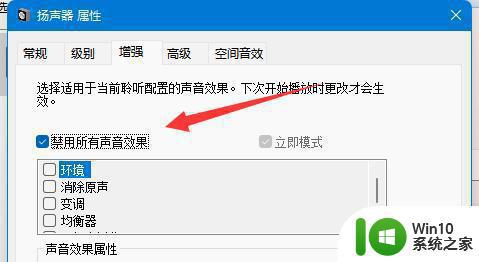
上述详解win11戴耳机打游戏声音闷闷的怎么回事,确认耳机设备是没问题的,就可以采取上文步骤来解决。